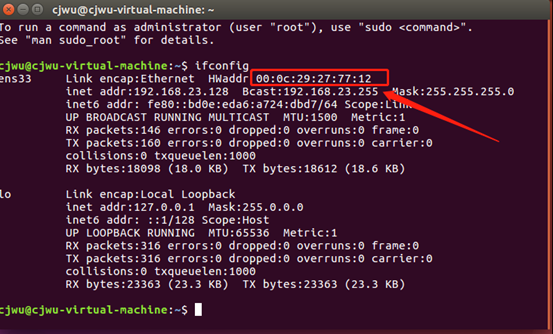以下分别对三种操作系统如何查看MAC地址进行介绍。
三个操作系统分别为:Windows 10、苹果MAC OS、Linux-Ubuntu。
Windows 10操作系统
1.按快捷键【WIN+R】调出运行工具。输入“cmd”,点击确定。
或在系统搜索栏输入“cmd”,点击确定。
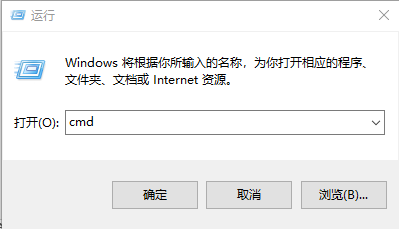
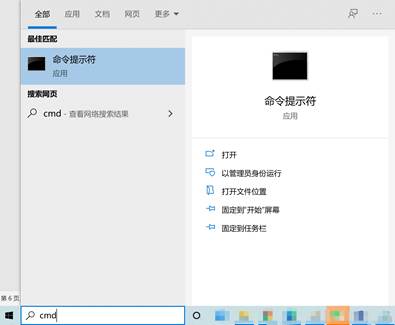
2.进入命令提示符后输入“ipconfig/all”,回车。就可以看到这台电脑的以太网物理地址(MAC地址)。
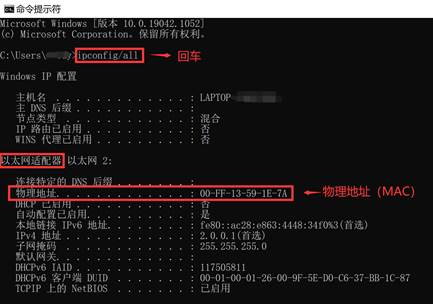
苹果macOS操作系统
1.点击菜单的苹果小图标,进入"系统偏好设置"。
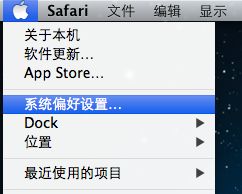
2.进入“网络”。
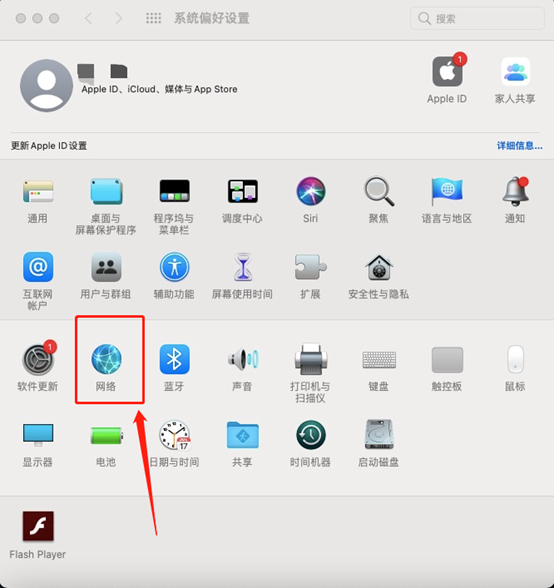
3.找到你要查看MAC地址的网卡,点击右下角的"高级"选项。
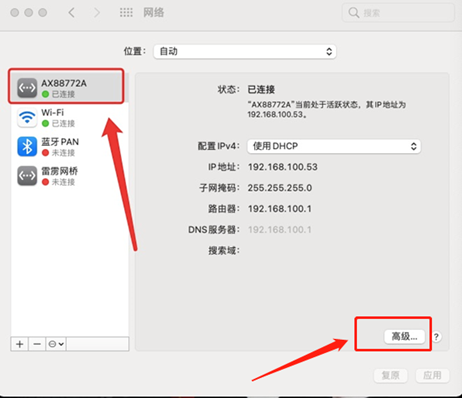
4.在“硬件”栏里,可以查看到MAC地址。
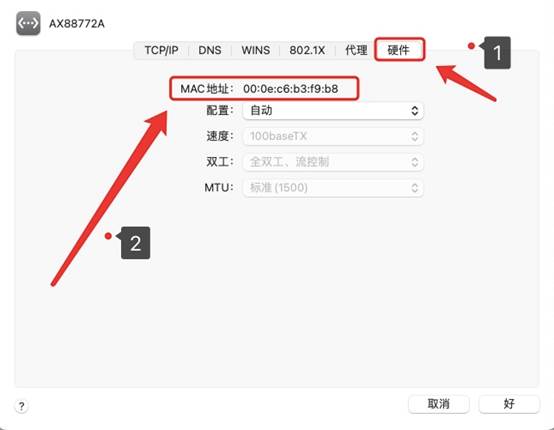
Linux-Ubuntu操作系统
1.按快捷键【CTRL+ALT+T】调出“Terminal”。
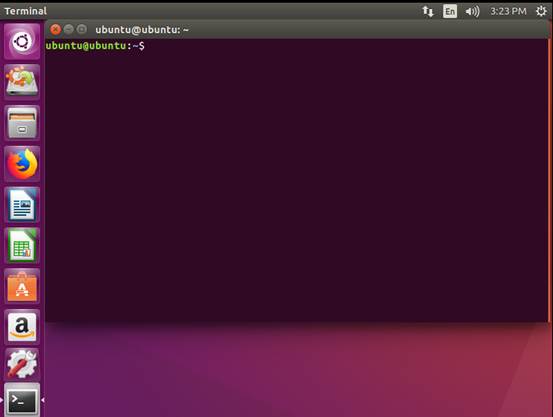
2.接着在终端中输入ifconfig,回车。
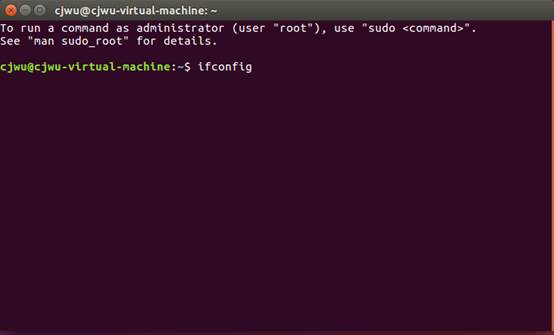
3.第一行中Hwaddr后面的字符就是MAC地址